CorelDRAW如何制作环环相扣的三角形
1、1. 双击打开桌面上的CorelDRAW X7。
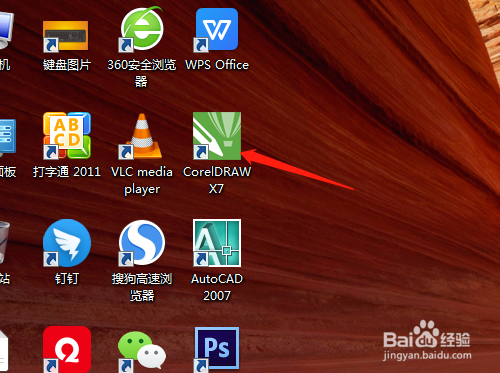
2、2. 用绘图工具中矩形工具绘制出矩形,用形状工具调整弧度。
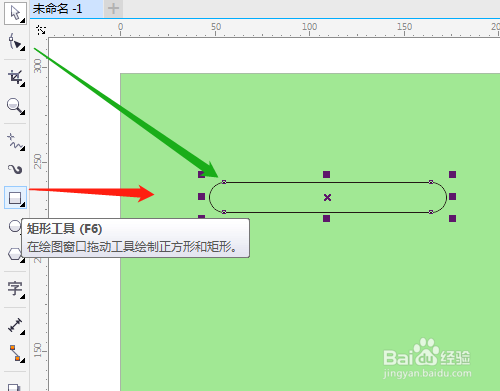
3、3. 用交互式填充工具填充矩形,

4、4. 单击小方框改填充不同颜色。
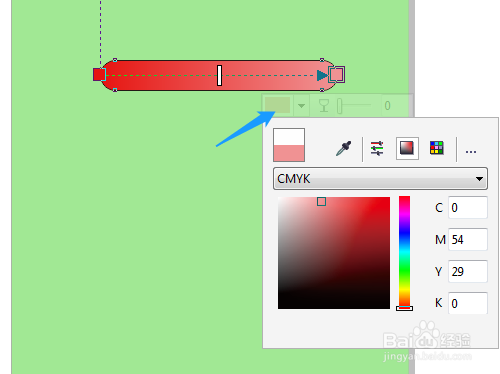
5、5. 复制旋转图形,组成三角形。
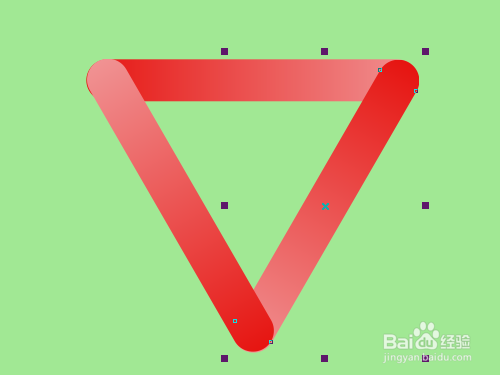
6、6. 再复制一个矩形,单击交互式填充工具改不同的填充颜色。

7、7. 复制两个旋转组成另一个三角形,移动位置在另一个三角形上。

8、8. 选不同的矩形调整图层顺序。

9、9. 单击选定图形1矩形后,按Shift键选图形2,单击相交图标。按
Shift+PageUp使相交的图形在上面。制作环环相扣的三角形效果。
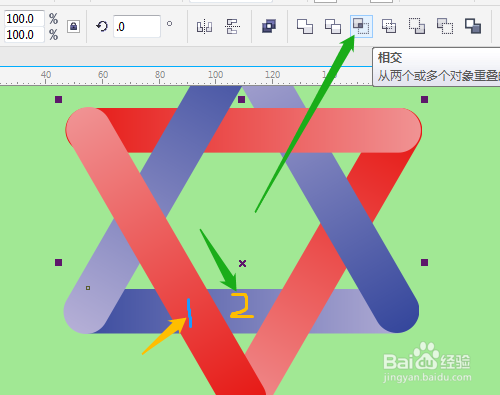
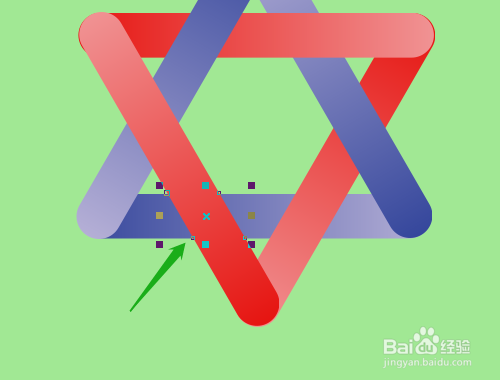
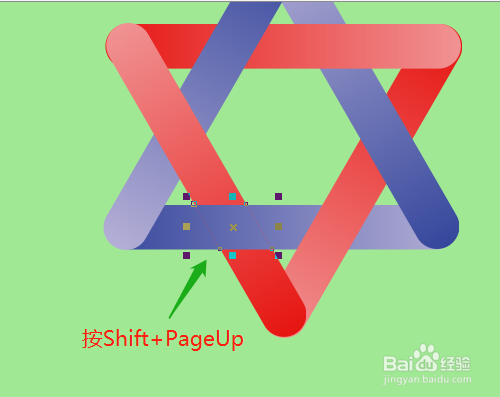
声明:本网站引用、摘录或转载内容仅供网站访问者交流或参考,不代表本站立场,如存在版权或非法内容,请联系站长删除,联系邮箱:site.kefu@qq.com。
阅读量:36
阅读量:59
阅读量:57
阅读量:111
阅读量:152